win10独显切换 Win10双显卡切换到独立显卡的操作方法
更新时间:2024-10-05 15:01:03作者:yang
在现代的电脑中,很多用户会面临双显卡切换的问题,特别是在使用Win10系统时,如何将双显卡切换到独立显卡成为了一个常见的需求。在Win10系统中,用户可以通过简单的操作来实现这一切换。通过调整系统设置,用户可以轻松地将双显卡切换到独立显卡,以获得更好的性能和体验。接下来我们就来详细介绍一下Win10双显卡切换到独立显卡的操作方法。
1、打开电脑的控制面板,然后点击“硬件和声音”
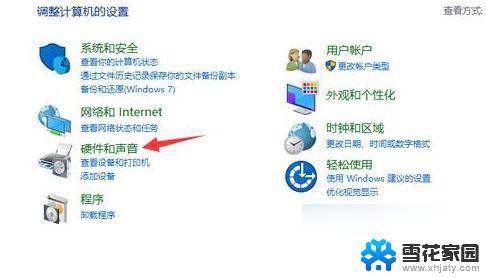
2、选择这个NVIDIA控制面板
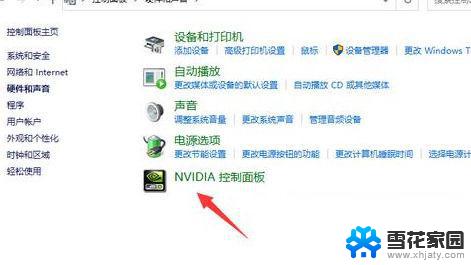
3、再点击“管理3D设置”
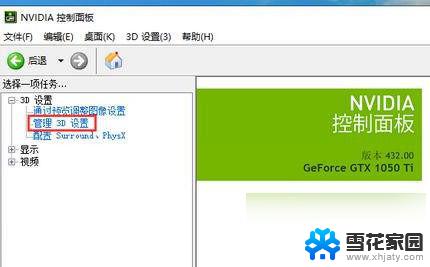
4、在这里选择高性能NVIDIA的处理器就可以了。
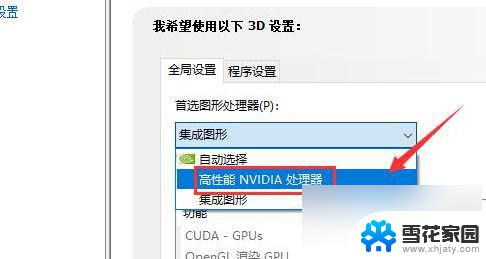
以上就是win10独显切换的全部内容,如果有遇到这种情况,那么你就可以根据小编的操作来进行解决,非常的简单快速,一步到位。
win10独显切换 Win10双显卡切换到独立显卡的操作方法相关教程
-
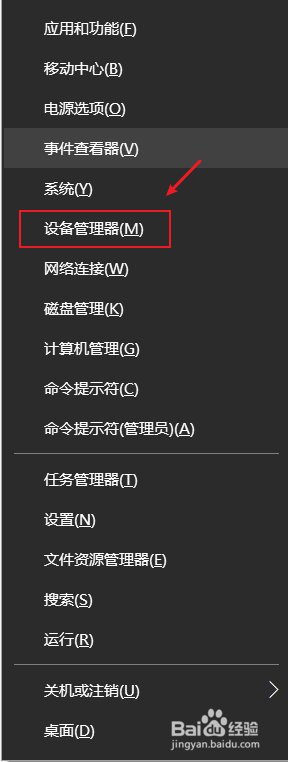 集显切换独显 win10如何优化独立显卡和集成显卡的切换
集显切换独显 win10如何优化独立显卡和集成显卡的切换2024-03-09
-
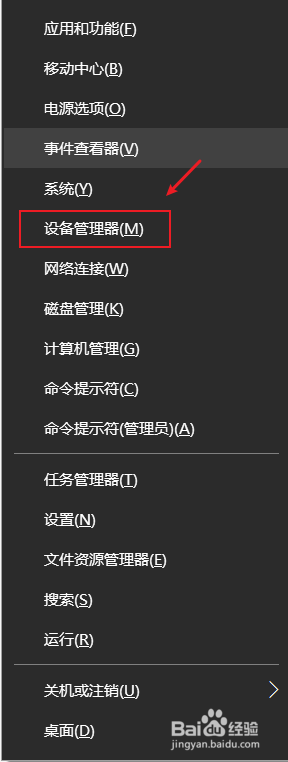 电脑怎么切换独显 win10怎样切换独立显卡和集成显卡
电脑怎么切换独显 win10怎样切换独立显卡和集成显卡2024-02-12
-
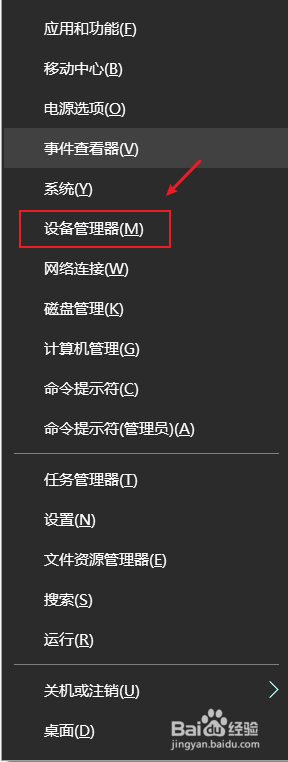 集成显卡换独立显卡怎么换 win10如何切换独立显卡和集成显卡的方法和步骤
集成显卡换独立显卡怎么换 win10如何切换独立显卡和集成显卡的方法和步骤2024-01-29
-
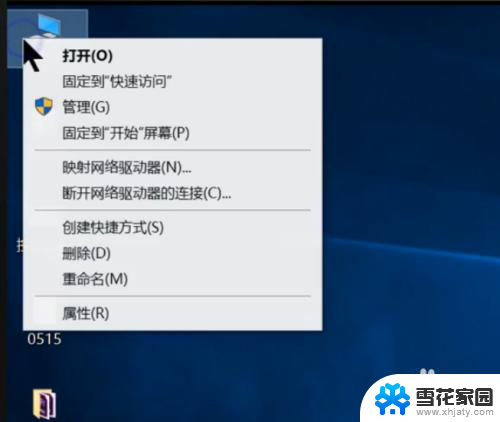 怎么切换集成显卡和独立显卡 win10怎么设置集成显卡和独立显卡切换
怎么切换集成显卡和独立显卡 win10怎么设置集成显卡和独立显卡切换2024-03-19
- 笔记本显卡切换 Win10笔记本独立显卡设置方法
- 台式切换显卡 win10如何设置默认使用独立显卡或集成显卡
- 笔记本核显独显切换 win10如何在游戏中切换独立显卡和集成显卡
- 电脑的核显和独立显卡怎么切换 win10如何检测独立显卡和集成显卡
- 笔记本独立显卡 集成显卡 win10如何在游戏中切换独立显卡和集成显卡
- 笔记本电脑显卡切换 Win10笔记本独立显卡设置在哪里
- 电脑窗口颜色怎么恢复默认 Win10系统默认颜色设置恢复教程
- win10系统能用f12一键还原吗 戴尔按f12恢复系统操作步骤
- 怎么打开电脑文件管理器 Win10资源管理器打开方式
- win10ghost后无法启动 Ghost Win10系统无法引导黑屏怎么解决
- 联想win10还原系统怎么操作系统 联想一键恢复功能使用方法
- win10打印机usb printer 驱动程序无法使用 电脑连接打印机USB无法识别怎么办
win10系统教程推荐
- 1 电脑窗口颜色怎么恢复默认 Win10系统默认颜色设置恢复教程
- 2 win10ghost后无法启动 Ghost Win10系统无法引导黑屏怎么解决
- 3 win10打印机usb printer 驱动程序无法使用 电脑连接打印机USB无法识别怎么办
- 4 w10自带的杀毒软件如何关闭 Windows10系统如何关闭自带杀毒软件
- 5 怎样查看wifi的ip地址 Win10连接wifi后如何查看IP地址
- 6 win10系统经常出现蓝屏 win10蓝屏死机怎么办
- 7 windows 网络修复 win10网络问题排查与修复指南
- 8 电脑怎么弹出桌面 Win10快速显示桌面的快捷键是什么
- 9 win10 删除更新文件 win10更新文件删除方法
- 10 怎么修改电脑图标大小设置 Win10桌面图标大小改变方式